Le nom d’hôte (hostname) d’un serveur est un identifiant essentiel. Le mettre à jour depuis WHM (Web Host Manager) permet une reconnaissance plus précise du serveur. Ça vous permet aussi d’établir une présence en ligne plus professionnelle.
Changer le nom d’hôte du serveur peut interrompre temporairement le fonctionnement des services. Il est essentiel de prévoir de telles modifications pendant les périodes d’activité faible pour limiter les perturbations.
Mettre le nom d’hôte du serveur à jour depuis WHM est un processus simple qui permet une identification plus précise du serveur. Et en bonus, ça donne un aspect plus professionnel à votre serveur.
Suivez ces étapes pour modifier le nom d’hôte du serveur en limitant les perturbations des services.
Comment changer un nom d’hôte de serveur dans WHM
- Connectez-vous au panneau de contrôle WHM avec l’URL de votre WHM et vos identifiants. Si vous n’arrivez pas à vous connecter à WHM, merci de contacter notre équipe d’assistance.
- Tapez “Network” dans la barre de recherche pour localiser l’option Networking Setup.
- Cliquez sur Change Hostname.
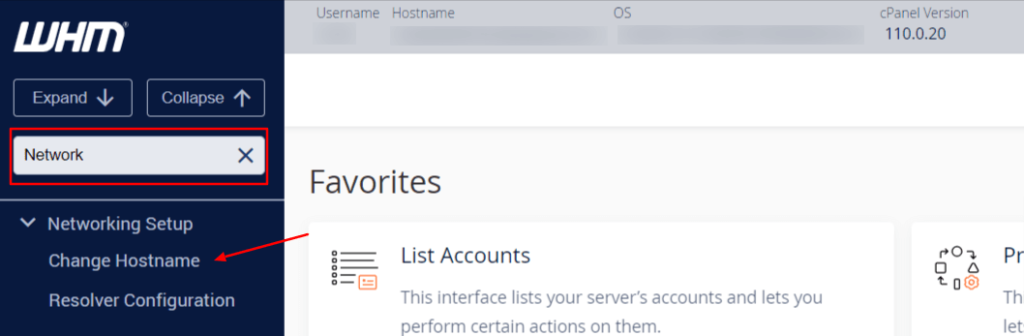
- Descendez jusqu’à la section Change Hostname. Entrez le nouveau nom d’hôte du serveur et cliquez sur Change.
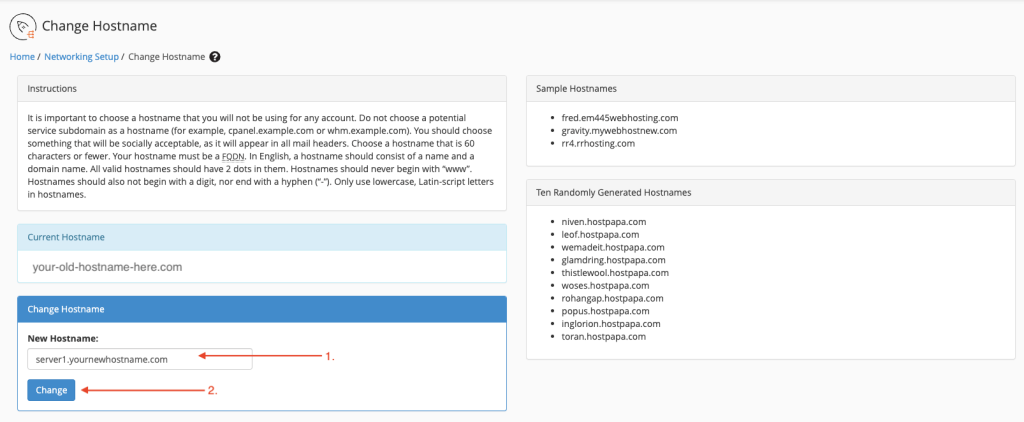
- Une fenêtre apparaîtra pour confirmer que le changement de nom d’hôte est en cours.
IMPORTANT : vous devez utiliser un nom de domaine pleinement qualifié comme nouveau nom d’hôte. Votre nouveau nom doit correspondre à l’adresse IP principale du serveur.
- Une fois que le système a modifié votre nom d’hôte, utilisez la barre de recherche pour trouver l’option Add Entry for Your Hostname et cliquez dessus.
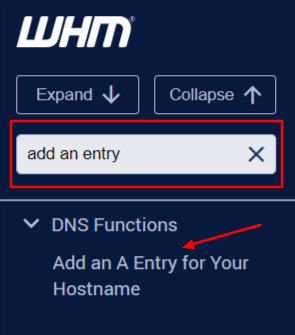
- Vérifiez les informations de votre serveur puis cliquez sur Add Entry.
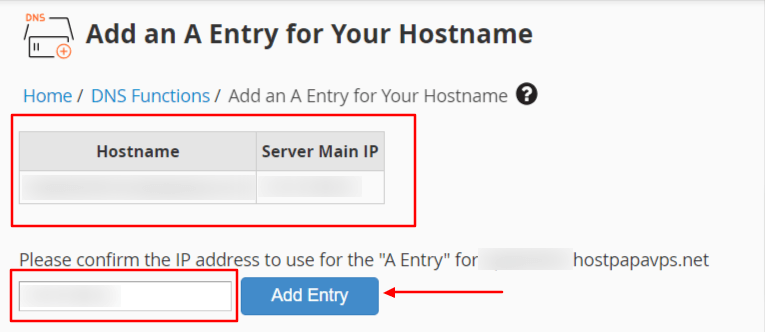
Le système configurera automatiquement le nouveau nom d’hôte et ajoutera l’entrée DNS “A” adaptée.
Important :
- Ne sélectionnez pas un nom d’hôte qui commence par un www ou un chiffre, ou se termine par un tiret (-).
- Choisissez un nom d’hôte de 60 caractères maximum.
- Vous devez utiliser un nom de domaine complet (fully-qualified domain ou FQDN) qui identifie le serveur de manière unique (par exemple, hostname.exemple.com ou hostname.exemple.co.uk).
- Ne choisissez pas un nom d’hôte pouvant être utilisé par un compte cPanel sur votre serveur.
- Ne choisissez pas un sous-domaine potentiel de votre service comme nom d’hôte (par exemple, cpanel.exemple.com ou whm.exemple.com).
- Ne sélectionnez pas un nom d’hôte qui contient des grossièretés, le nom d’hôte apparaît dans les en-têtes des courriels.
- N’utilisez que des lettres minuscules et des caractères latin dans les noms d’hôtes.
- Quand vous changez le nom d’hôte, le système applique immédiatement le changement. Le système redémarre également tous les services qui doivent être redémarrés pour fonctionner (par exemple, MySQL, qui modifiera le format des noms de fichiers pour qu’il corresponde au nouveau nom d’hôte).
- Si vous devez changer votre nom d’hôte pour des services ou des fichiers de configuration non liés à cPanel, sachez que ces services continueront à fonctionner jusqu’à ce que vous les modifiez manuellement.
- Si vous devez mettre à jour votre nom d’hôte, le système bloquera temporairement l’accès des utilisateurs à l’interface des Calendriers et Contacts (CalDAV et CardDAV). Le système rétablit l’accès à cette interface une fois la mise à jour du nom d’hôte terminée.
Si vous avez besoin d’aide avec votre compte HostPapa, veuillez ouvrir un ticket d’assistance depuis votre tableau de bord.
